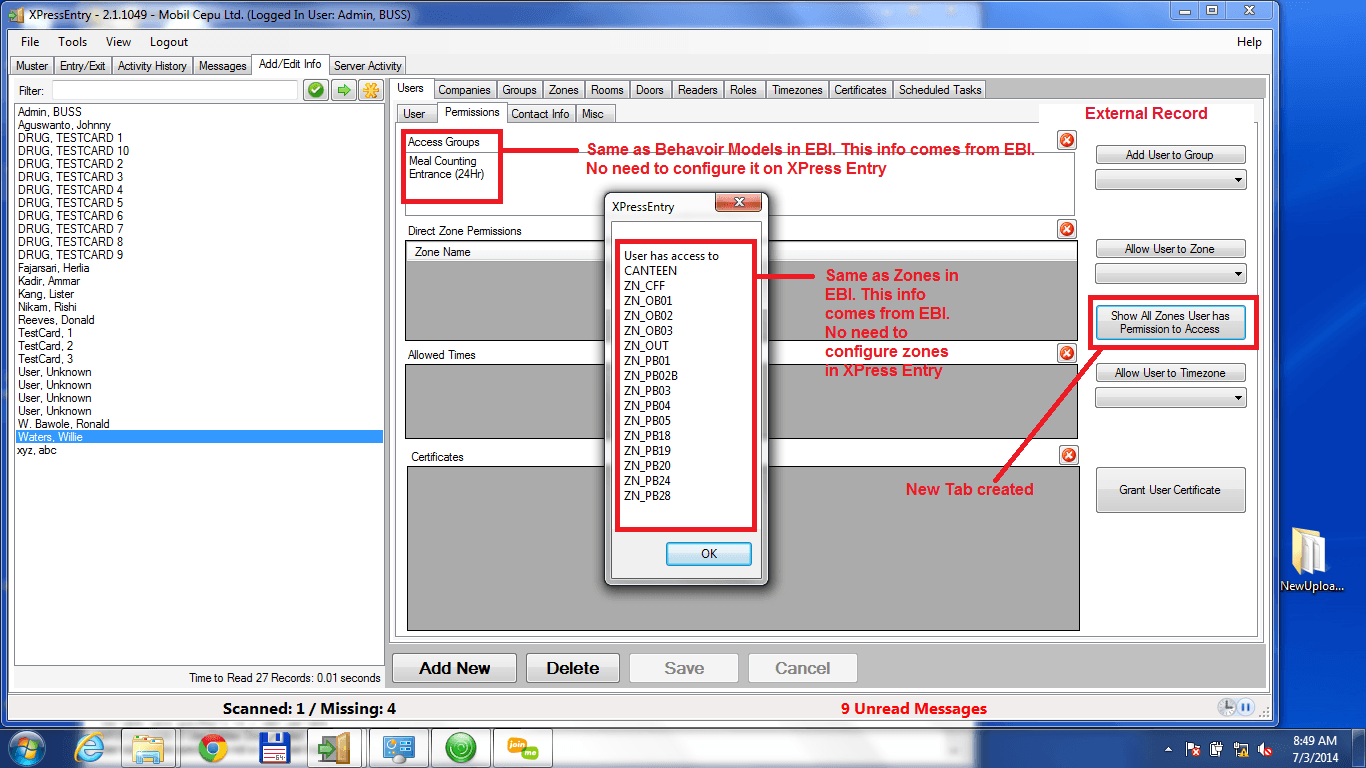XPressEntry - وثائق Honywell EBI
1.الهدف
يهدف هذا المستند إلى إرشاد المستخدم حول كيفية مزامنة نظام التحكم في الوصول المحمول XPressEntry مع نظام التحكم في الوصول الخاص بـ Honeywell EBI.
سيتيح هذا لـ XPressEntry الحصول على نسخة من حاملي البطاقات والبطاقات وامتيازات الوصول الخاصة بهم من بنك الإمارات الدولي. لا يمكن دفع سجلات النشاط مرة أخرى إلى EBI في هذا الوقت.
1.1الافتراضات
تجعل هذه الوثيقة بعض الافتراضات:
- القارئ على دراية بأنظمة XPressEntry والمصطلحات. يمكن العثور على الإعداد الأساسي واستخدام XPressEntry في دليل XPressEntry الرئيسي
- لدى القارئ فهم أساسي لـ Microsoft SQL Server Management Studio.
- يتم إدارة تثبيت Honeywell EBI من قبل شخص لديه معرفة وإمكانية الوصول إلى أوامر SQL Server.
- يشمل Honeywell EBI وحدة خدمات حامل البطاقة.
1.2التنزيل
لن نقوم بتغطية تثبيت XPressEntry أو Honeywell EBI هنا. الرجوع إلى دليل مناسب للحصول على هذا الإعداد.
2.إعداد EBI و SQL Server
2.1نسخة خادم EBI
من أجل دمج XPressEntry مع خدمات Cardholder للعمل بشكل صحيح ، يجب أن يستخدم EBI إصدار 410.2 على الأقل ولديه التصحيح التالي أو ما يكافئه مثبتًا: الإصدار: Server_R410_2_SP1_ISR159842_Cardholder_Services_Update.exe
2.2هو EBI الجري
لكي تعمل خدمات حامل البطاقة بشكل صحيح ، يجب تشغيل خادم EBI. يجب أن يبدو شيء من هذا القبيل:
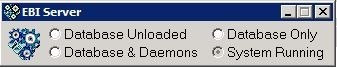
2.3اختبار السرج
يأتي تثبيت خدمات حامل البطاقة مع تطبيق Test Harness للتحقق من الوظيفة. يقع عادة في:
C: \ Program Files (x86) \ Honeywell \ Server \ user \ CardholderServicesTestHarness.exe
لا يتم تغطية استخدام أداة الاختبار هنا ، ولكن إذا كان بإمكانك "الحصول على جميع الأنواع" في علامة تبويب حاملي البطاقات ، فأنت تتواصل مع بنك الإمارات الدولي من خلال خدمات حامل البطاقة بشكل صحيح.
2.4مخطوطات SQL
يجب أن يأتي تثبيت EBI مع اثنين من مخطوطات SQL لتمكين موقع المستخدمين والمناطق بالإضافة إلى حقوق الوصول / المناطق مثل UserTables من خلال خدمات حامل البطاقة. يتم تسمية هذه الملفات
يجب تشغيل هذه البرامج النصية على قاعدة بيانات EBI بواسطة مسؤول SQL Server.
3.XPressEntry Data Synchronizer Setup
تتواصل XPressEntry و EBI من خلال واجهة خدمات حامل البطاقة في بنك الإمارات الدولي. من جانب XPressEntry ، يتم ذلك عن طريق وحدة تسمى مدير البيانات. سيصف هذا القسم كيفية إعداد مدير البيانات وتشغيله من أجل EBI.
3.1XPressEntry تمكين التزامن
من الصفحة الرئيسية لـ XPressEntry ، انتقل إلى XPressEntry / Settings (CTRL + S)
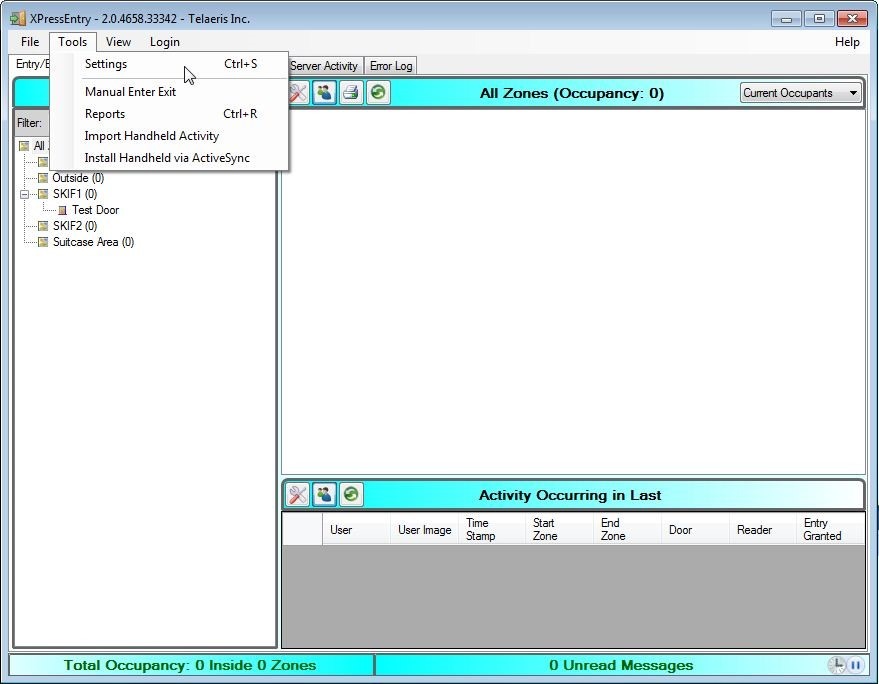
3.2علامة تبويب إدارة البيانات
من صفحة الإعدادات حدد علامة التبويب "إدارة البيانات". عندما تكون فارغة ، تبدو كالتالي:
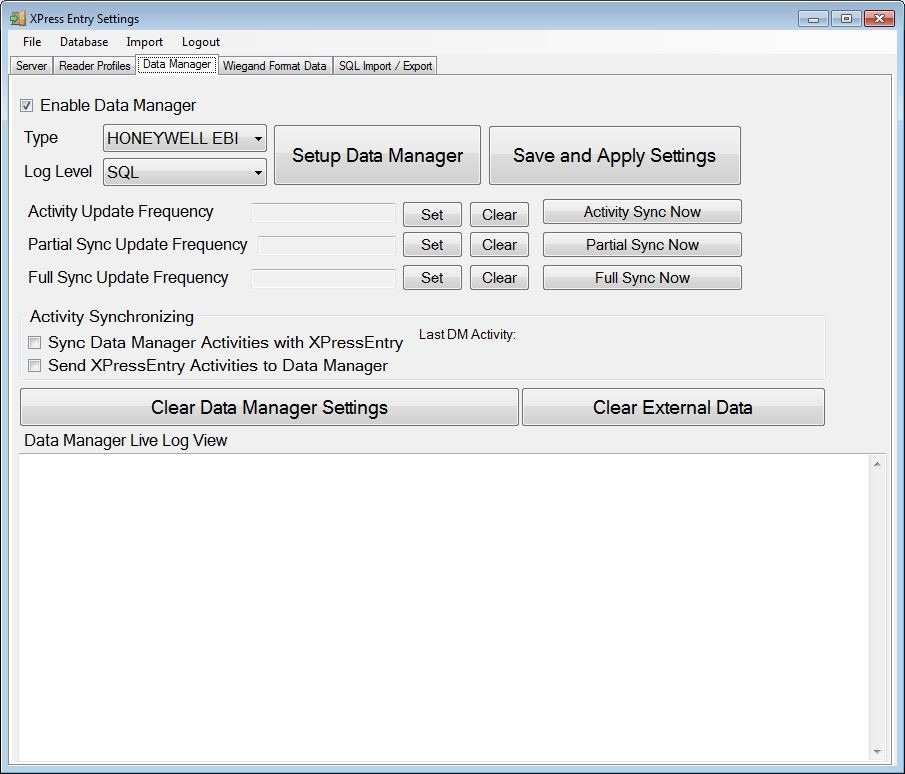
من صندوق "Type" Combo Box ، اختر "Honeywell EBI".
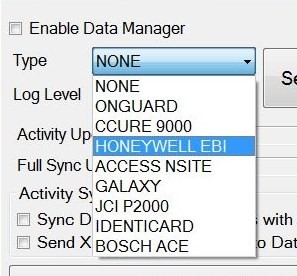
3.2.1تحديث التردد
اضبط "تحديث التكرار" كلما أردت تحديث النظام. لاحظ أنه يمكن تشغيل تحديث واحد فقط في كل مرة ، وإذا كانت هذه القيمة منخفضة جدًا ، فسيحاول النظام تحديثها باستمرار (هذه ليست مشكلة دائمًا).
بالنسبة إلى عمليات تثبيت EBI ، نريد تعيين كل من تكرار تحديث النشاط وتردد تحديث المزامنة الكاملة. سيقوم تحديث النشاط بملء مواقع المستخدمين في EBI بالتردد المحدد. ستتم مزامنة كاملة مع باقي التحديثات. لا يتم استخدام المزامنة الجزئية مع EBI.
3.2.2تسجيل مستوى
حدد مستوى السجل المطلوب. عند إعداد النظام ، يكون SQL هو مستوى السجل المقترح. بمجرد أن يتم تشغيل النظام وتشغيله حسب الرغبة ، يجب أن يكون CRITICAL هو مستوى السجل الافتراضي.
3.2.3نشاط المزامنة
النشاط لا تتم المزامنة مع EBI في هذا الوقت ، ولن يكون لخانات الاختيار هذه أي تأثير عند اختيار EBI وإعداده.
3.3صفحة إعداد هانيويل EBI
اضغط على زر "إعداد مدير البيانات" للحصول على شاشة إعداد محددة من EBI.
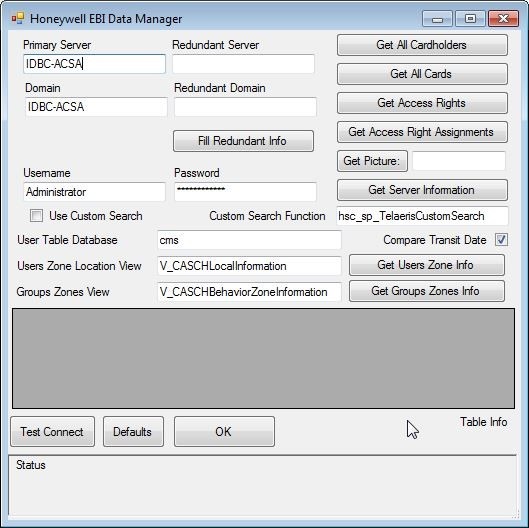
أول شيء تفعله من هذه الصفحة هو ملء خادم EBI الأساسي الذي يعمل به خدمات Cardholder.
3.3.1الحقول الهامة
هناك حقول مهمة لـ 3 لملئها في هذه الصفحة:
- الخادم الأساسي - اسم أو عنوان IP لخادم EBI الأساسي
- اسم المستخدم - مسؤول صالح على الخادم EBI
- كلمة المرور - كلمة المرور لذلك المستخدم.
يجب أن يتم توفير بيانات الاعتماد هذه بواسطة مسؤول EBI الخاص بك.
بمجرد الانتهاء من ملء المعلومات الأساسية ، سيحاول الزر "الحصول على معلومات الخادم" أو "اختبار الاتصال" الاتصال بالخادم.
سيتم ملء معلومات التكرار تلقائيًا إذا ضغطت على الزر "الحصول على معلومات الخادم". إذا فشل الاتصال الخاص بك ، تحقق من مربع النص في الجزء السفلي من الشاشة للحصول على معلومات حول الفشل.
3.3.2مجالات أخرى
قارن تاريخ العبور - يجب التحقق منها. سيقارن حقل المستخدمين / المناطق TRANSIT_DATE من EBI بتاريخ الفحص الأخير في XPressEntry. سيتم تطبيق التاريخ اللاحق باعتباره الموقع الحالي للمستخدم.
جداول المستخدم - يجب ألا تتغير هذه الحقول من الإعدادات الافتراضية ما لم يحدد مسؤول SQL Server تغيير.
عند الانتهاء من هذه الخطوة ، اضغط على OK لإرسال معلومات الإعداد مرة أخرى إلى XPressEntry Data Manager.
هام: يجب أن تضغط على زر "حفظ وتطبيق الإعدادات" حتى يتم تفعيل أي تغييرات في مدير البيانات.
بعد حفظها ، يمكنك الضغط على زر "Full Sync Now" لمزامنة XPressEntry مع EBI. تأكد من ضبط تكرار تحديث المزامنة في علامة التبويب إدارة البيانات الرئيسية.
عندما يتم إعداد مدير البيانات وتشغيله باستخدام EBI ، يجب أن يظهر بالشكل التالي:
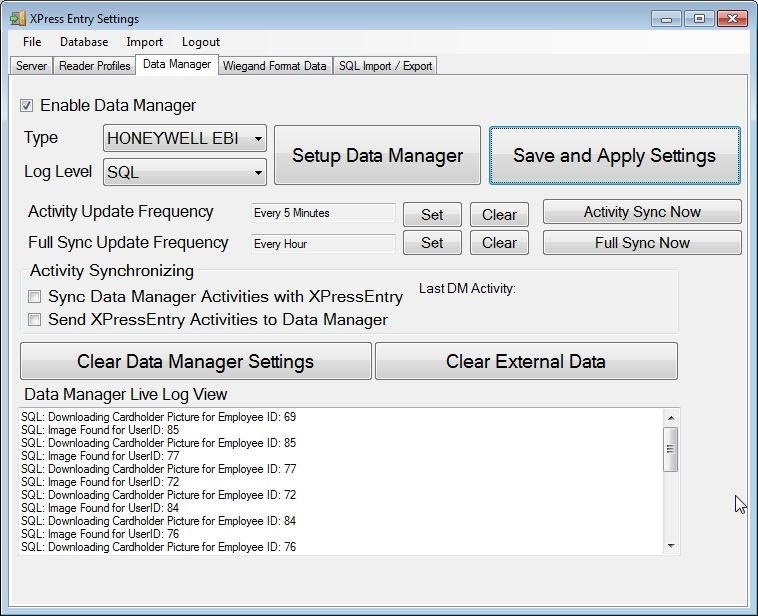
4.إعداد XPressEntry البيانات
بمجرد إعداد نظام EBI والمزامنة ، سترى بيانات EBI ممثلة في XPressEntry ضمن علامة التبويب إضافة / تحرير المعلومات. البيانات التي يتم استيرادها من EBI لا يمكن تغييرها بشكل افتراضي وتكون باللون الرمادي / للقراءة فقط.
4.1السماح بتحرير البيانات الخارجية
إذا كنت تريد أن تكون قادرًا على تعديل هذه البيانات لأي سبب بعد أن تتم مزامنتها ، فيمكنك إجراء ذلك باستخدام الإعداد في علامة التبويب الإعدادات الرئيسية:
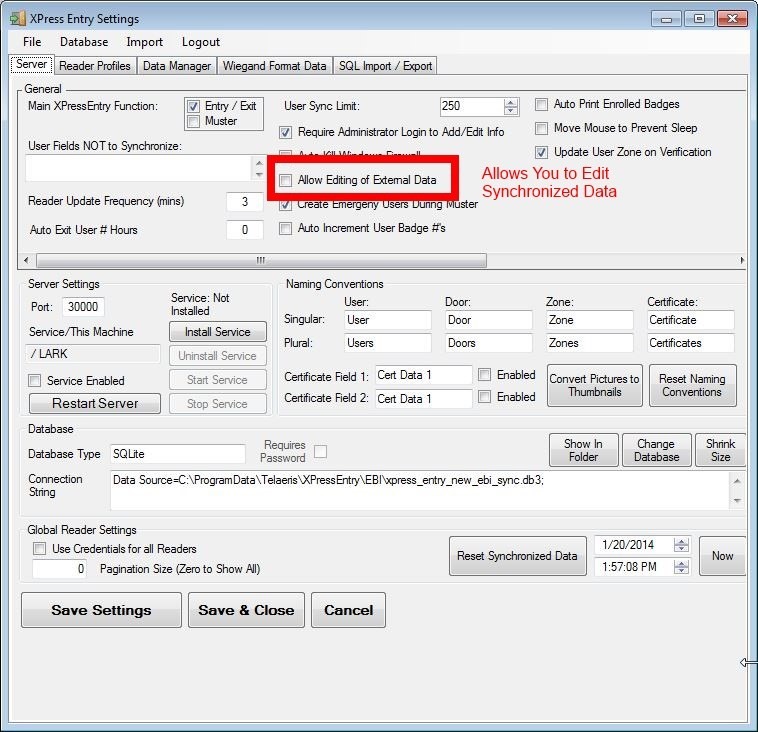
4.2القارئات
القراء لتزامن EBI هي كيان XPressEntry بشكل صارم. يمكنك إعداد القراء ليكون لديهم تكوين واحد أو عدة تشكيلات مختلفة في وقت معين. يتم ذلك عن طريق تحديد ملف القارئ الشخصي للقارئ.
هناك نوعان من القراء في XPressEntry ، القراء المادية والمنطقية.
4.2.1القراء البدنية
القارئ الفعلي في نظام XPressEntry هو جهاز محمول باليد أو جهاز آخر تم إعداده للتواصل مع الخادم. يتم تعريفه بشكل فريد بواسطة حقل GUID للجهاز.
في كثير من الأحيان يكون للقارئ الفعلي اسم طويل / لا معنى له مثل: 570069006E00430045000000-00-008703124863. يستخدم هؤلاء القراء GUID كاسم افتراضي للجهاز بمجرد مزامنتهم.
4.2.2القراء المنطقية
والقراء المنطقيون هم قارئات في النظام والتي عادة ما تكون عبارة عن عناصر موضعية للقراء الفيزيائيين.
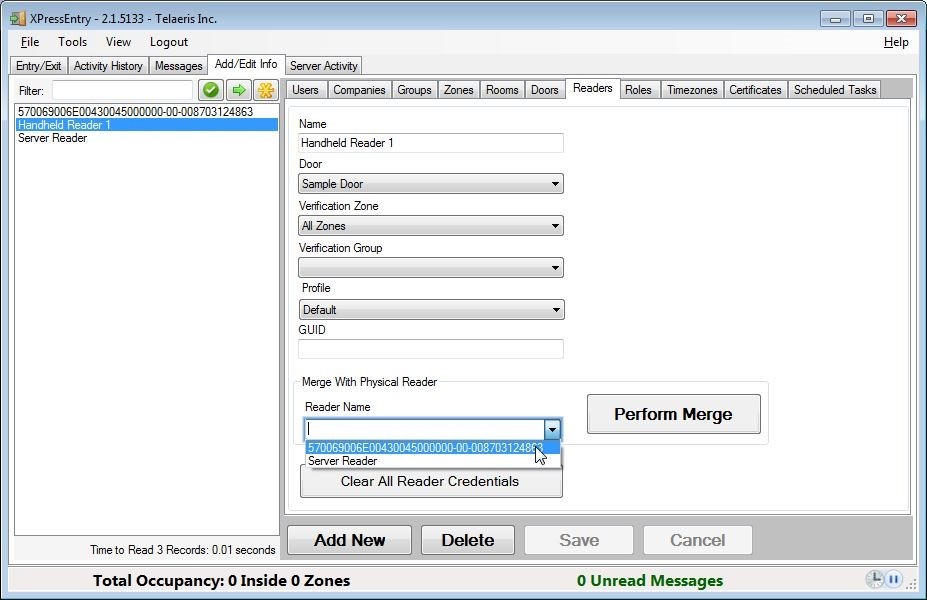
4.2.3دمج القراء المادية / المنطقية
ملاحظة: هذه العملية لا رجعة فيها!
لدمج القراء المنطقية والبدنية قم بما يلي:
- حدد القارئ المنطقي من علامة التبويب إضافة / تحرير معلومات القراء
- تحت "دمج مع القارئ المادي" ، حدد القارئ الفعلي كما تم تحديده باسمه (عادةً المعرف الفريد العمومي) من القائمة المنسدلة "اسم القارئ".
- اضغط على "تنفيذ الدمج".
إذا كنت لا تعرف المعرّف الفريد العمومي (GUID) للقارئ الدقيق الذي تقوم بدمجه ، فسيكون القارئ GUID متاحًا على الجهاز المحمول باليد في صفحة الإعداد تحت علامة التبويب "المزيد".
4.3ملفات القارئات
يحتاج جميع القراء في نظام XPressEntry إلى إعداد ملف تعريف للقارئ لهم. يمكن مشاركتها عبر القراء ذوي المسؤوليات المتطابقة. انظر دليل XPressEntry الرئيسي لمزيد من المعلومات.
4.4الأبواب
الأبواب هي بوابات من منطقة واحدة إلى منطقة مختلفة. إنها طريقة منطقية للانتقال من منطقة إلى أخرى. وهي تستخدم في المقام الأول من قبل XPressEntry للأجهزة المحمولة في وضع الدخول / الخروج.
يدخل المستخدمون "دخول" الباب من منطقة البداية -> منطقة النهاية. المستخدمون "الخروج" من الباب ينتقلون من منطقة النهاية -> منطقة البداية
عند استخدام XPressEntry لوضع الإدخال / الخروج ، يجب إعداد XPressEntry ليكون لديك باب واحد على الأقل وتأكد من أن المناطق منطقية لتكامل EBI. إذا كنت قد قمت بمزامنة الأنشطة من بنك الإمارات الدولي ، فعليك أن ترى مناطق EBI هنا.
4.5مناطق
يحتوي XPressEntry على نوعين من المناطق. يتم استخدام المناطق "الخارجية" للحشد وتمثيل المنطقة خارج الموقع الذي تتبعه XPressEntry. تعتبر جميع المناطق الأخرى جزءًا من النظام. يتم تتبع الإشغال فقط للمستخدمين في المناطق غير الخارجية.
كما هو موضح أدناه ، تأتي جميع المناطق مباشرة من بنك الإمارات الدولي. المجموعات هي نفس نماذج السلوك في EBI. يمكن التحقق من جميع هذه المعلومات في XPressEntry ، ولكن تم ضبطها في نظام EBI.